谷歌浏览器是很多小伙伴在日常工作中都会需要使用到的一款软件,在其中我们可以自由访问各种官方网站,不受广告的打扰。如果我们在电脑版谷歌浏览器中发现出现0XC0000034问题,小伙伴们知道具体该如何解决吗,其实解决方法是非常简单的,只需要进行几个非常简单的操作步骤步骤就可以了,小伙伴们可以打开自己的软件后跟着下面的图文步骤一起动手操作起来。如果小伙伴们还没有该软件,可以在本教程末尾处进行下载和安装。接下来,小编就来和小伙伴们分享具体的操作步骤了,有需要或者是有兴趣了解的小伙伴们快来和小编一起往下看看吧!
第一步:打开自己的电脑,找到桌面上的谷歌浏览器图标;

第二步:右键点击图标,点击“打开文件所在的位置”;
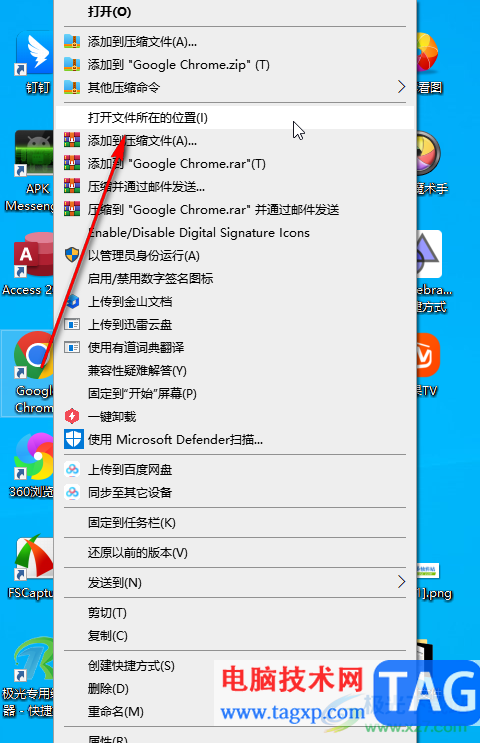
第三步:或者右键点击后选择“属性”;
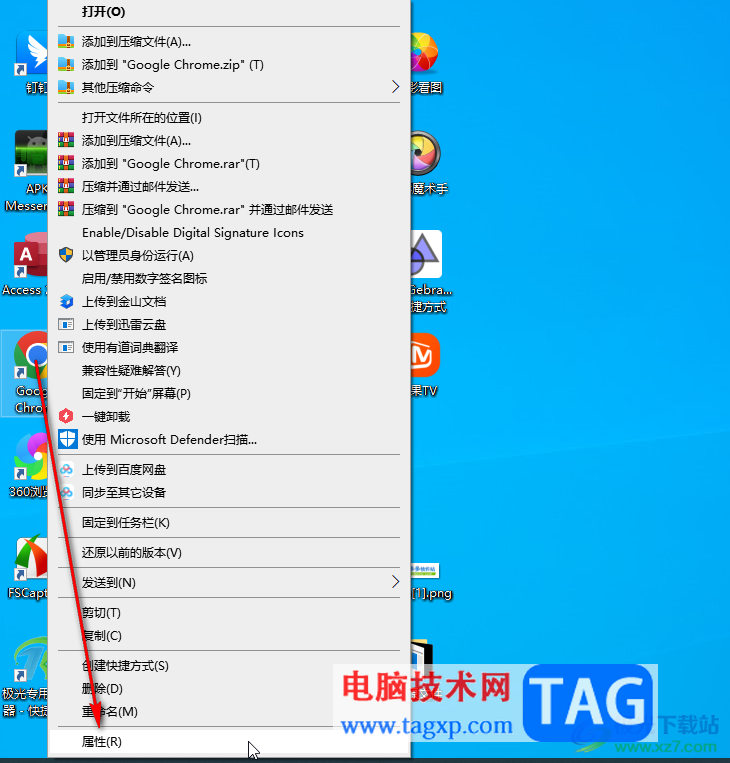
第四步:然后点击“打开文件所在的位置”;
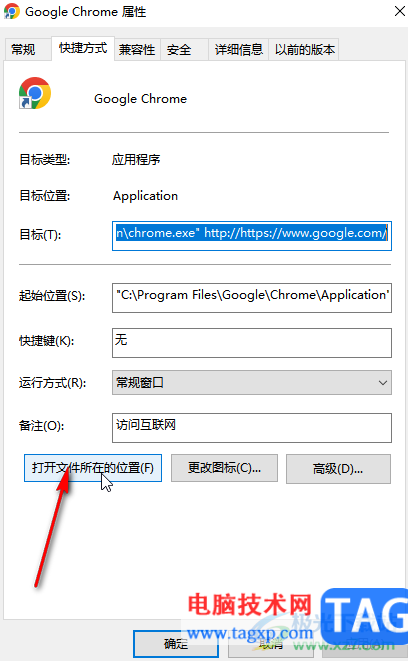
第五步:接着右键点击谷歌浏览器的图标后,点击“发送到”——“桌面快捷方式”,然后删除原本的桌面图标,双击新的图标打开就可以正常进行使用了。
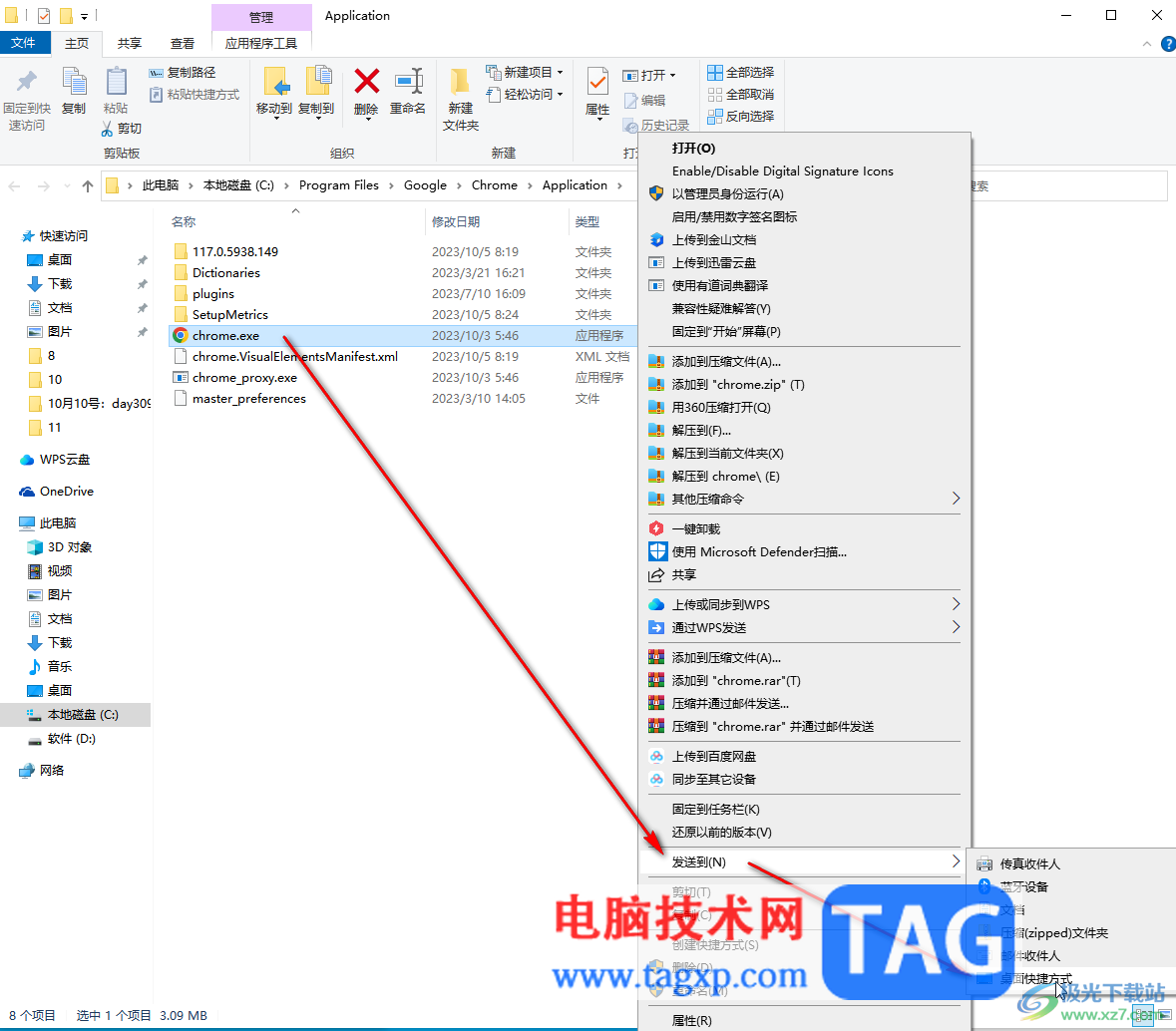
以上就是电脑版谷歌浏览器中解决0XC0000034问题的方法教程的全部内容了。上面的步骤操作起来都是非常简单的,小伙伴们可以打开自己的软件后一起动手操作起来。
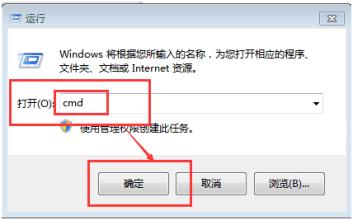 Windows10系统提示U盘文件或目录损坏无法读
Windows10系统提示U盘文件或目录损坏无法读
一般U盘的小巧实用越来越受用户们喜爱,但在使用过程中难免......
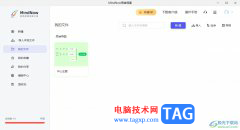 MindNow开启简单模式的教程
MindNow开启简单模式的教程
MindNow是一款简单易操作的思维导图软件,它支持多个平台操作使......
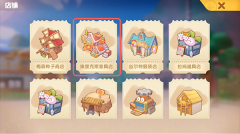 摩尔庄园手游篮球架怎么获得?摩尔庄园
摩尔庄园手游篮球架怎么获得?摩尔庄园
摩尔庄园手游中,还有很多玩家不知道篮球架如何获得,下面小......
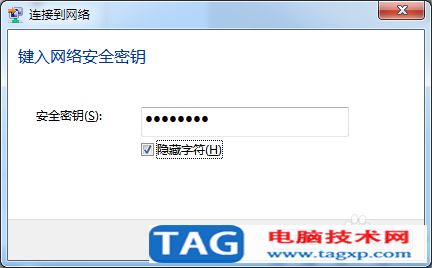 网络安全密钥是什么?网络安全密钥在哪里
网络安全密钥是什么?网络安全密钥在哪里
网络安全密钥是什么?网络安全密钥在哪里找 网络安全密钥就是......
 主板故障排查指南:我的主板出现了什么
主板故障排查指南:我的主板出现了什么
主板是电脑的核心部件之一,它连接着所有硬件并负责协调各个......
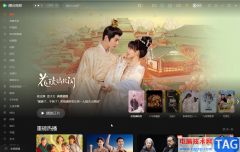
很多小伙伴在闲暇时间都喜欢看看电影追追剧,在需要观看各种视频时很多小伙伴都会选择使用腾讯视频这款软件。如果我们希望在电脑版腾讯视频中发送彩色弹幕,小伙伴们知道具体该如何进...
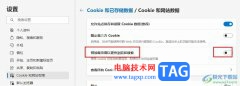
Edge浏览器是很多小伙伴常用的浏览器之一,在这浏览器中我们可以安装各种插件来增加浏览器的功能,提高自己的工作效率,还能够使用Edge浏览器中的设置来解决浏览器使用过程中遇到的各种...

极光pdf作为一款功能强大丰富的pdf文件处理工具,能够很好的满足用户的编辑需要,例如极光pdf软件向用户提供了编辑、注释、格式转换、文件翻译等功能,让用户简单轻松的完成了编辑工作,...
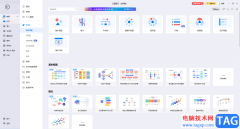
亿图图示是一款非常好用的办公软件,很多小伙伴都在使用。在亿图图示中我们可以创建全新的图示文件,也可以下载使用模板。如果我们希望在亿图图示中快速制作家庭关系图,小伙伴们知道...

IBMSPSSstatistics简称为SPSS,在SPSS中统计和分析数据是很多小伙伴的办公常态,在SPSS中编辑和处理数据时,我们的数据有时候可能会包含一些异常个案,如果不对这些异常个案进行处理,后续进行...

很多小伙伴之所以会选择使用腾讯文档来对在线文档进行编辑,就是因为腾讯文档中的功能十分的丰富,能够满足我们对于文档的各种编辑需求。有的小伙伴在使用腾讯文档的过程中想要给文档...

最近有的网友才刚刚在自己的电脑上安装Rhino软件,还不晓得Rhino三维模型导出二维图形(cad图形)的操作,其实很简单的,这里笔者就讲述Rhino三维模型导出二维图形(cad图形)的操作过程,希...
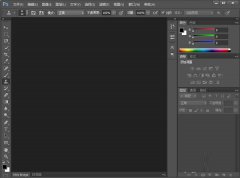
怎样使用Adobe PhotoShop CS6进行抠图呢?具体该怎么操作呢?今天小编就和大家一起分享Adobe PhotoShop CS6抠图的操作方法,还不会的朋友可以来看看这篇文章哦,相信通过本篇教程的学习,可以帮助到...
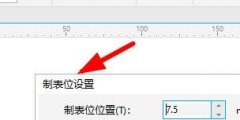
可能有很多朋友还不太清楚CorelDRAW怎么设置制表位?那么还不太清楚的朋友就赶快跟着小编一起来看看CorelDRAW设置制表位的方法吧,希望可以帮助到大家哦。...

现在许多网友都会用到谷歌浏览器(Google Chrome),但有的伙伴还不会在新窗口打开网页,那么究竟是如何操作的呢?今日就来下文看看谷歌浏览器(Google Chrome)在新窗口打开网页的方法吧。...
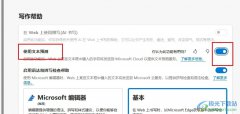
很多小伙伴在使用Edge浏览器的过程中经常会需要对浏览器中的功能进行开启或是关闭设置。有的小伙伴在使用Edge浏览器时想要开启浏览器中的文本预测功能,以便提高我们的文字键入速度,但...
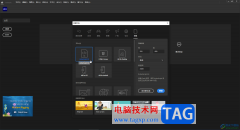
Adobeanimate是一款非常好用的软件,其中的功能非常丰富且强大,很多小伙伴都在使用。如果我们希望在Adobeanimate中恢复系统默认设置,小伙伴们知道具体该如何进行操作吗,其实操作方法是非常...
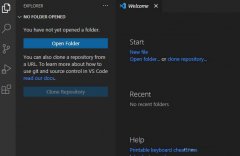
近日有一些小伙伴咨询小编关于VSCode怎么开启渲染指示器呢?下面就为大家带来了VSCode开启渲染指示器的方法,有需要的小伙伴可以来了解了解哦。...
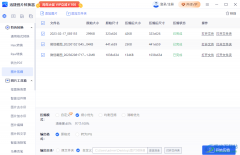
迅捷图片转换器拥有非常丰富的操作功能,关于图片的一些相关操作都是可以通过迅捷图片转换器进行操作,在迅捷图片转换器中可以进行图片的压缩、修改图片上的文字以及修改图片的尺寸的...
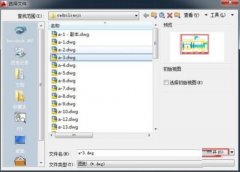
想必有的朋友还不太清楚AutoCAD2019如何设置夹点?那么还不太清楚的朋友就赶快来看看小编带来的AutoCAD2019设置夹点的具体方法吧。...